本文
每天有無數的e-mail進來,有時一早看到的信,
開完會後便被”信”海擠到後面,
甚至當前頁就看不見了,為了方便快速找到某封重要的信,
可將信件做上記號(星號),
方便爾後處理,甚至可將重要信移至已建立好的標籤內,
方便隨時切到”待辦”標籤內看要即時要處理的信件。
有人隨時要看一下”非死不可”(書臉,FaceBook),
若上班期間不能上線,至少收發e-mail總可以吧,
當然希望FaceBook有信來時自動做上記號(星號),
方便快速處理要如何做?
本單元利用[設定]頁面內的[篩選器]標籤內的功能來完成
學會本單元
就可將重要人物(例如寄件者為老板,老婆,情人)或某類族群、社團
(例如寄件者電子郵件部份內容為某個公協會的網域
(本單元用@facebookmail.com)的信自動加上星號
Gmail[篩選器]除了加上星號外,亦可直接將符合條件的直接刪除,
一般此種用法用於刪除垃圾郵件,或不想看到的郵件
(例如前男女友或某網友)
11-b1如何將某類的郵件(以Facebook寄出的郵件為例)寄來時自動加上星號
簡報檔連結及下載網址如下:
或
或








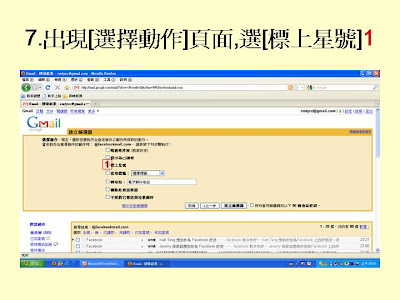





如何將某類的郵件(以Facebook寄出的郵件為例)寄來時自動加上星號 - Presentation Transcript
- 如何將某類的郵件 ( 以 Facebook 寄出的郵件為例 ) 寄來時自動加上星號 楊乾中 2010/02 [email_address]
- 本單元目標
- 每天有無數的 e-mail 進來 , 有時一早看到的信 , 開完會後便被”信”海擠到後面 , 甚至當前頁就看不見了 , 為了方便快速找到某封重要的信 , 可將信件做上記號 ( 星號 ), 方便爾後處理 , 甚至可將重要信移至已建立好的標籤內 , 方便隨時切到”待辦”標籤內看要即時要處理的信件。
- 有人隨時要看一下”非死不可” ( 書臉 ,FaceBook), 若上班期間不能上線 , 至少收發 e-mail 總可以吧 , 當然希望 FaceBook 有信來時自動做上記號 ( 星號 ), 方便快速處理要如何做 ? 本單元利用 [ 設定 ] 頁面內的 [ 篩選器 ] 標籤內的功能來完成
- 學會本單元就可將重要人物 ( 例如寄件者為老板 , 老婆 , 情人 ) 或某類族群、社團 ( 例如寄件者電子郵件部份內容為某個公協會的網域 ( 本單元用 @facebookmail.com) 的信自動加上星號
- Gmail[ 篩選器 ] 除了加上星號外 , 亦可直接將符合條件的直接 刪除 , 一般此種用法用於刪除垃圾郵件 , 或不想看到的郵件 ( 例如前男女友或某網友 )
- 1. 進入 Gmail, 選 [ 設定 ] 1 1
- 2. 目前在 [ 設定 ][ 一般 ] 頁面 , 選 [ 篩選器 ] 1 1
- 3. 切換到 [ 篩選器 ] 頁面 , 選 [ 建立新篩選器 ] 1
- 4. 出現 [ 建立篩選器 ] 頁面 , 選 [ 包含字詞: ] 右方的文字方塊 1 1
- 5. 出現 [ 插入點 ] 1 插入點
- 6. 輸入 @facebookmail.com 1 , 選 [ 下一步 ] 2 1 2
- 7. 出現 [ 選擇動作 ] 頁面 , 選 [ 標上星號 ] 1 1
- 8. 選 [ 建立篩選器 ] 1 1
- 9. 返回到 [ 篩選器 ] 頁面 , 設定完成 , 選 [ 收件匣 ] 1
- 10. 爾後有 Facebook 的郵件進來 , 自動加上星號 , 已寄來的 , 不會處理 設定 篩選器前 , 已寄來的郵件不處理
- 補充 1
- 設定 篩選器後 , 馬上處理 寄來的郵件如下張投影片
- 而設定 篩選器前 , 已寄來的郵件要標上星號該如何處理 , 可參看”如何將收件匣內某類的郵件 ( 以 Facebook 寄來的郵件為例 ) 加上星號”單元
- 自動標上星號













沒有留言:
張貼留言